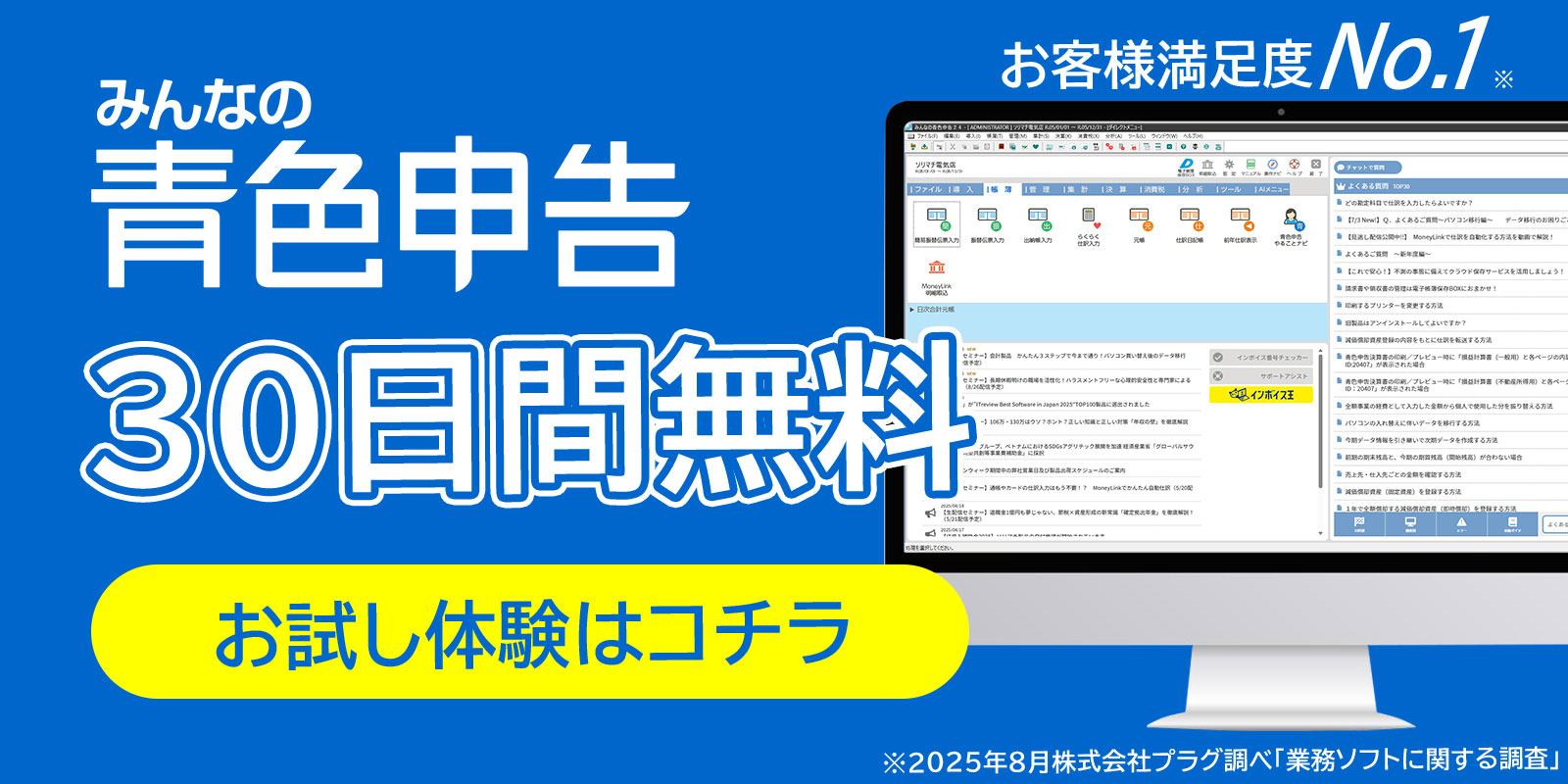税理士監修!スマホで確定申告を行うやり方を事前準備からわかりやすく解説
確定申告
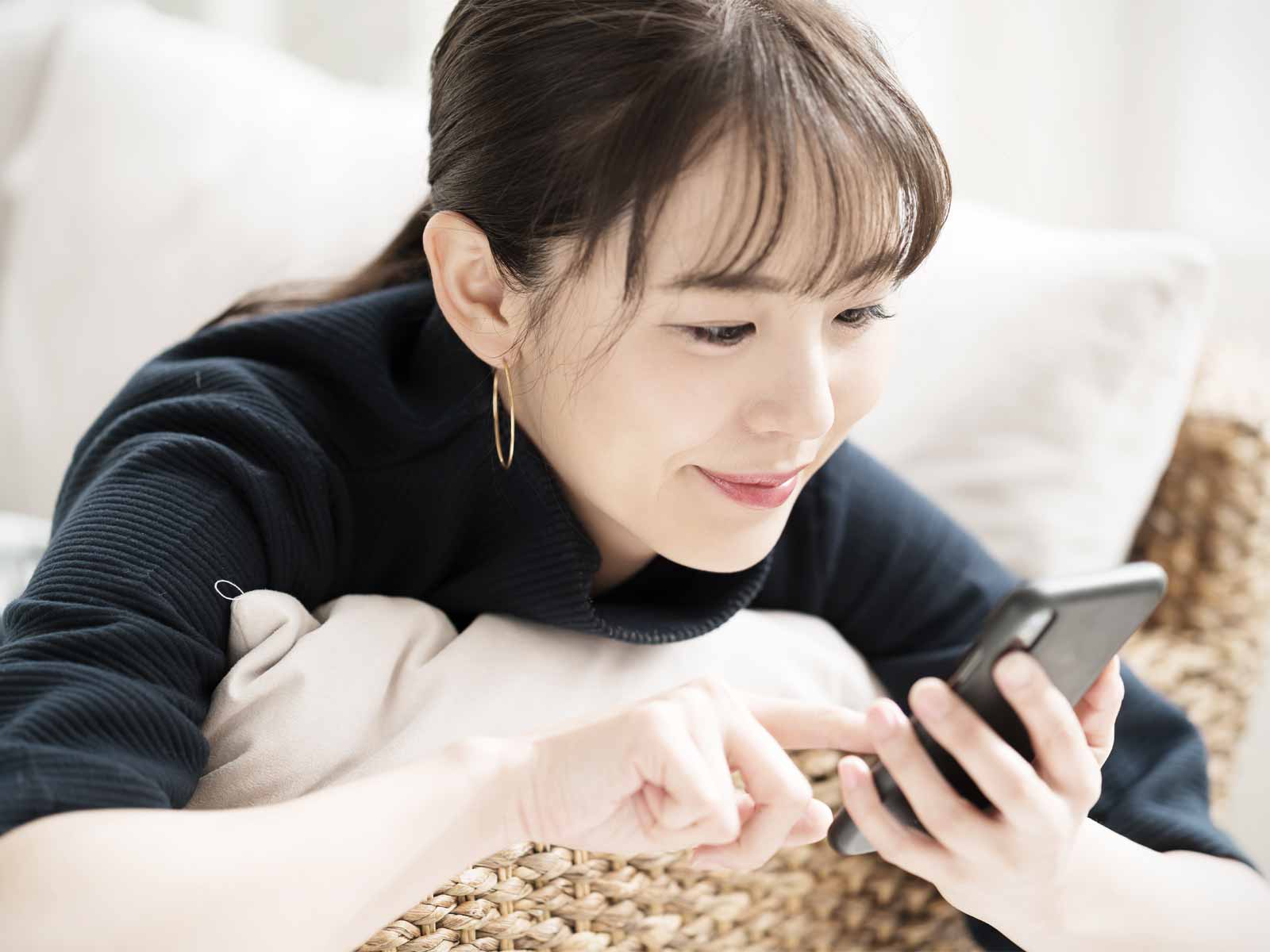
Contents
スマートフォンを活用した確定申告は、近年ますます普及が進んでおり、国税庁の「e-Tax」や「確定申告書等作成コーナー」を使うことで、書類作成から提出までを非対面・非紙で完結させることが可能になっています。
本記事では、税理士の監修のもと、スマートフォンによる確定申告の手順を、事前準備から実際の提出方法まで体系的に解説します。
「e-Tax」を使えばスマホから確定申告が可能
e-Taxとは、国税庁が提供する電子申告・納税システムのことで、確定申告をインターネット上で完結できる仕組みです。わざわざ税務署へ行かずとも、申告書の提出から納税までを自宅から行えます。
近年では、スマートフォンからの申告がしやすくなっており、国税庁ホームページの「確定申告書等作成コーナー」を活用すれば、画面の案内に従って申告書を作成し、そのまま提出することが可能です。
確定申告をスムーズに行いたい人には会計ソフトの利用がおすすめです!
会計ソフトを使うことで日々の記帳が効率化するだけでなく、確定申告ソフトとの連携もスムーズに行えます。
スマホで確定申告をするための事前準備
スマートフォンを活用した確定申告を行うには、いくつかの準備が必要です。スムーズな申告のために、事前に以下の準備を済ませておきましょう。
マイナンバーカードを作成しておく
e-Taxをスマホで利用するには、マイナンバーカードが必要です。カードをまだ取得していない方は、余裕を持って申請を行いましょう。
マイナンバーカードは以下の方法で申請できます。
| 申請方法 | 手順 | 必要なもの | 特徴 |
|---|---|---|---|
| オンライン申請 | ①専用サイトにアクセス ②メールアドレス登録 ③申請書ID・顔写真・氏名等を入力 ④申請完了メールを確認 |
・申請書ID(交付申請書のQRコードで読み取り可) ・メールアドレス ・顔写真 |
スマホ・PCで申請可。スマホで撮影した顔写真も使用でき、最も手軽。即時に申請完了メールが届く。 |
| 郵送申請 | ①交付申請書に必要事項を手書きで記入 ②顔写真を貼付 ③送付用封筒に入れてポストへ投函 |
・交付申請書(通知カードと一緒に届く) ・顔写真 ・送付用封筒 |
アナログ派向け。修正がある場合は二重線+余白に正しい情報を記入。郵送で完了するためネット不要。 |
| 証明写真機申請 | ①対応証明写真機を探す ②「個人番号カード申請」モードを選択 ③QRコードを読み取り ④顔写真撮影・必要事項入力 ⑤その場でデータ送信 |
・交付申請書(QRコード付) ・証明写真代金(機械により異なる) |
外出ついでに申請可能。機種によって対応可否あり。画面の案内通りで簡単。 |
ICカード読み取り対応のスマホを用意する
スマートフォンでe-Taxを利用する場合は、ICカードリーダー機能(NFC)に対応している機種が必要です。iPhoneであればiOS13以降、Androidの場合はNFC対応機種であれば利用可能です。
自分のスマホが対応しているか、事前に確認しておくと安心です。
下記は、マイナンバー対応のスマートフォンの一例です。
| 製品名 | 型名 | 製造事業者名 | 通信事業者 |
|---|---|---|---|
| AQUOS sense9 | SH-53E | シャープ(株) | ドコモ |
| AQUOS R9 | SH-51E | シャープ(株) | ドコモ |
| Xperia 1 VI | SO-51E | ソニー(株) | ドコモ |
| Xperia 10 VI | SO-52E | ソニー(株) | ドコモ |
| Galaxy S24 | SC-51E | サムスン電子ジャパン(株) | ドコモ |
| Galaxy S24 Ultra | SC-52E | サムスン電子ジャパン(株) | ドコモ |
| Pixel 8 | Pixel 8 | グーグル合同会社 | SIMフリー |
| Pixel 8 Pro | Pixel 8 Pro | グーグル合同会社 | SIMフリー |
| iPhone 15 | iPhone 15 | Apple Inc. | 各キャリア対応 |
| iPhone 15 Pro Max | iPhone 15 Pro Max | Apple Inc. | 各キャリア対応 |
マイナンバーカードがなくてもスマホから確定申告できる
マイナンバーカードを持っていない場合でも、「ID・パスワード方式」であればスマホでe-Taxを利用できます。
ID・パスワード方式は、事前に税務署で本人確認を受けたうえで、発行されるIDとパスワードを用いて申告を行う方法です。マイナンバーカードがなくても手軽に始められる一方で、初回登録時には税務署への来所が必須となります。
また、スマホがICカードの読み取りに対応していない場合も、「ID・パスワード方式」であればe-Taxを利用できます。
ただし、セキュリティ性や利便性の面から見ても、マイナンバーカード方式の利用がおすすめです。マイナンバーカードがあれば、よりスムーズかつ安全に申告手続きを進めることができます。取得がまだの方は、ぜひ早めに申請しましょう。
スマホで確定申告をする手順
スマートフォンを使った確定申告は、準備さえ整えば手軽に完結できる時代になりました。ここでは、具体的な申告の流れをステップごとに解説していきます。
必要書類を用意する
スマホから確定申告を行うためには、まず必要な書類を揃えることが第一歩です。主に以下の3つが必要です。
経費を証明する書類:レシート、クレジットカード明細、仕入れ伝票など
控除に関する書類:生命保険料控除証明書、医療費控除の領収書、寄附金の受領証など
これらの書類は、確定申告書を作成する際に必要なデータを裏付ける資料となるため、正確かつ漏れのないように準備しましょう。
確定申告の必要書類について詳しくは「確定申告の必要書類/添付書類一覧」をご確認ください。
帳簿を作成する
必要書類を元に、帳簿を作成します。個人事業主の場合、日々の売上や経費の内容を記録した帳簿が確定申告の資料となります。
白色申告では単式簿記での記録が可能ですが、節税メリットの大きい青色申告を選択する場合は、複式簿記による記帳が必要です。
青色申告での確定申告ならソリマチの「みんなの青色申告」がおすすめです。
みんなの青色申告は、初心者でも簡単に使いやすく、複式簿記の知識がなくても簡単に仕訳が作成できます。
確定申告書等作成コーナーで申告書類を作成する
スマホで確定申告を行う場合は、まず国税庁の「確定申告書等作成コーナー」にアクセスしましょう。画面に表示される案内に沿って、必要な情報を順に入力していくだけで、確定申告書類を簡単に作成できます。
入力項目には所得の種類や金額、経費、各種控除の内容などがあり、これらを入力することで自動的に納付税額や還付金額が算出されます。計算ミスや記載漏れのリスクを大幅に減らせるため、紙での手書き申告に比べて格段に安心です。
スマホにも完全対応しており、PCがなくてもタッチ操作だけで完結できる設計になっています。作成途中でデータを保存することもできるので、スキマ時間を活用しながら少しずつ入力を進めることも可能です。入力が完了すると、提出用の電子データが生成され、そのままe-Taxでの提出に進むことができます。
スマホから電子申告する
作成した申告書は、e-Tax(国税電子申告・納税システム)を通じて、そのままスマホからオンライン提出が可能です。紙で提出する必要がないため、税務署に足を運ぶ手間を省くことができ、自宅にいながら手続きが完了します。
電子申告をスマホで行う際に推奨されているのが、マイナンバーカード方式です。スマホにマイナンバーカードをかざすことで、本人確認や電子署名を完了できるため安全性が高い方法です。
ただし、マイナンバーカードをスマホで読み取るには、ICカード読み取り機能(NFC)に対応しているスマホが必要です。すべてのスマホで対応しているわけではないため、あらかじめ自分のスマホが対応機種かどうかを確認しておきましょう。
また、ICカードに非対応のスマホをお使いの場合は、「ID・パスワード方式」という代替手段もあります。
電子申告が完了すると即時に受信通知が発行されます。提出状況の確認や証拠として利用するために保管しましょう。
税金の納付もネットバンキングやコンビニ納付など、多彩な方法を選ぶことが可能です。
スマホの確定申告に関するよくある質問
スマートフォンを活用した確定申告は便利な反面、「本当にスマホだけでできるの?」「特別な手続きが必要なのでは?」といった疑問や不安の声も少なくありません。ここでは、スマホで確定申告を行う際によくある質問について、ひとつずつ丁寧に解説します。
確定申告をする必要があるのはどんな人ですか?
確定申告が必要となるのは、主にフリーランスや個人事業主として収入を得ている方、給与所得者でも副業の所得が年間20万円を超える場合、医療費控除やふるさと納税の控除などを申請したい方が該当します。
また、不動産所得や株式売却による譲渡所得がある方なども申告の対象です。
給与所得者であっても年末調整だけでは申請できない控除や還付がある場合には、確定申告を行うことで税金を取り戻せるケースがあります。スマホを使えば、こうした申告もスムーズに行えます。
確定申告書等作成コーナーとマイナポータルの連携は必須ですか?
マイナポータルとの連携は必須ではありませんが、活用することで確定申告がより効率的になります。マイナポータルには、保険料控除証明書や医療費通知、住宅ローン控除などに関するデータが蓄積されており、これらを自動的に確定申告書に反映できます。
手入力の手間が省けるだけでなく、入力ミスを防ぐことにもつながるため、正確かつ時短で申告書を完成させたい方には連携をおすすめします。
確定申告書作成コーナーと確定申告ソフトは何が違う?
「確定申告書等作成コーナー」は国税庁が提供する無料のツールで、誰でもスマホやPCから確定申告書を作成できる公式サービスです。シンプルな構成で、収入や控除内容を入力すれば自動計算されるため、初めての方でも安心して利用できます。
一方で、「確定申告ソフト(会計ソフト)」は、日々の帳簿付けから決算書の作成まで一貫して管理できる有料のソフトです。業種や申告形式に応じたテンプレートや、クラウドでのバックアップ、税理士とのデータ共有機能などが備わっており、特に事業規模が大きい方や青色申告を行う方にとっては、作業負担を大きく軽減できます。
| 比較項目 | 確定申告書等作成コーナー | 確定申告ソフト(会計ソフト) |
|---|---|---|
| 利用料金 | 無料 | 有料(買い切りまたはサブスク) |
| 主な機能 | 申告書作成・自動計算・e-Tax連携 | 帳簿作成・決算書作成・申告書作成・自動計算・e-Tax連携 |
| 記帳機能 | なし(別途帳簿が必要) | あり(仕訳・帳簿・試算表を一元管理) |
| クラウド対応 | 非対応(ローカル入力) | 多くのソフトがクラウド対応(バックアップ可) |
| データ保存 | 一時保存機能あり | 自動保存・過去データ管理が可能 |
まとめ
スマホがあれば、国税庁の「確定申告書等作成コーナー」やe-Taxを活用することで、自宅から手軽に確定申告ができます。マイナンバーカードを使えば本人確認もオンラインで完結し、書類提出の手間を大幅に削減できます。
また、マイナポータルとの連携によって申告書の自動入力が可能になったり、会計ソフトと連携することで帳簿作成から申告までを一元管理できたりと、デジタルツールの活用によって確定申告はますます身近な存在になっています。
特に青色申告を行う個人事業主やフリーランスの方には、「みんなの青色申告」などの会計ソフトの利用が断然おすすめです。簡単な操作で複式簿記にも対応し、ミスなく申告を終えるための心強いサポートになります。効率的な記帳とスムーズな申告を目指すなら、ぜひ検討してみてください。
ABOUT監修者紹介
 税理士、1級ファイナンシャルプランニング技能士
税理士、1級ファイナンシャルプランニング技能士
伴(ばん)洋太郎
BANZAI税理士事務所
大学卒業後、一般企業や税理士事務所での勤務を経て税理士試験に合格し、2018年にBANZAI税理士事務所を開業。個人事業主や中小法人を対象とした業務の経験が豊富で、業務のデジタル化支援やスモールビジネスの立ち上げや個人事業の法人化に数多く携わる。
著書「7日でマスター フリーランス・個人事業主の確定申告がおもしろいくらいわかる本」(ソーテック社)
ABOUT執筆者紹介
 加藤良大
加藤良大
フリーライター
ホームページ・ブログ
歴12年フリーライター。執筆実績は26,000本以上。
多くの大企業、中小企業のWeb集客、
【個人事業主向け青色申告ソフト】みんなの青色申告
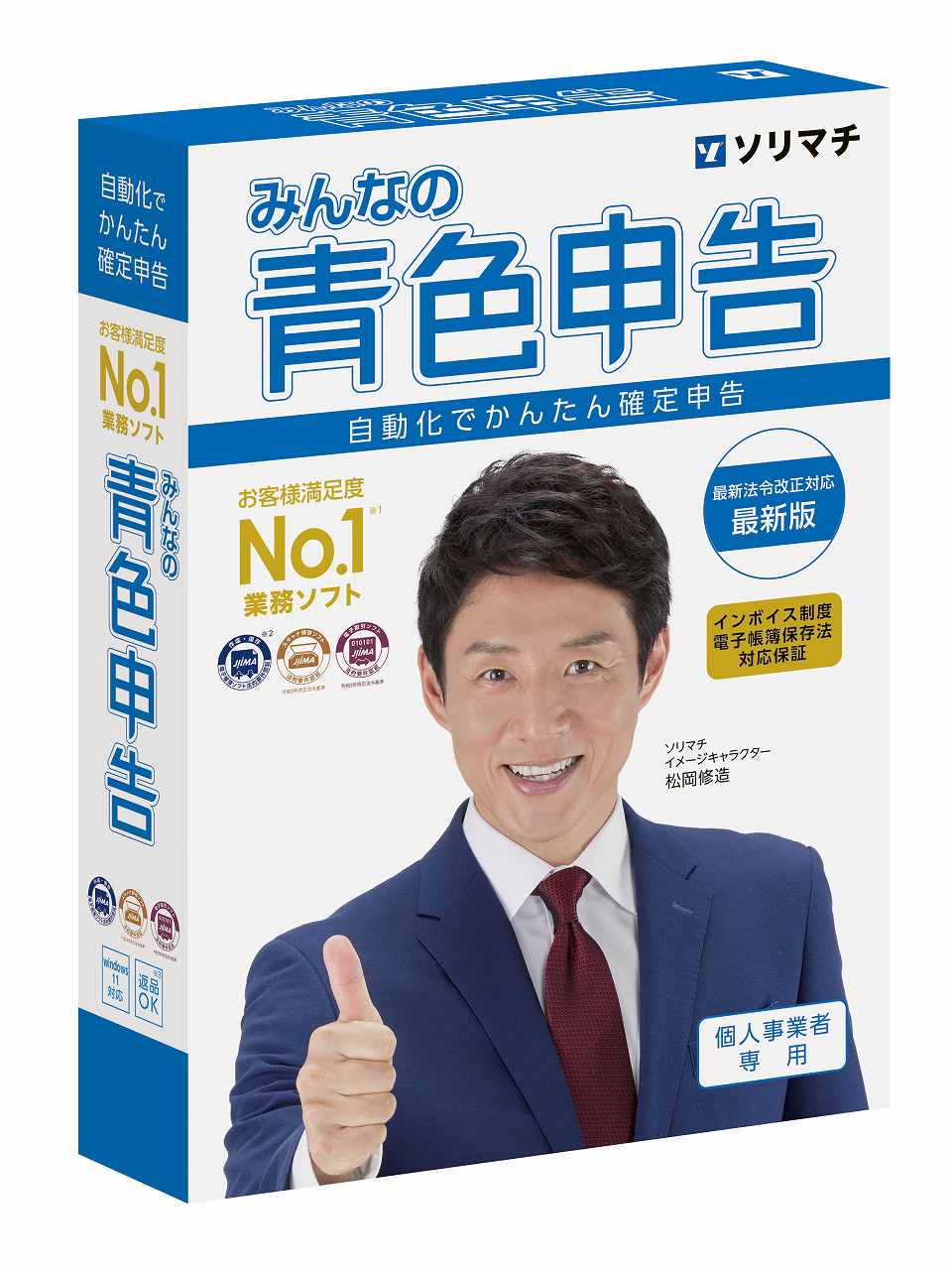 はじめての青色申告にオススメ!AI自動仕訳や充実したサポート体制など、簿記に詳しくない方でもスムーズにお使いいただけます。発売当初から改良を重ね、初心者からベテランまで、どなたでも使いやすい製品です。
はじめての青色申告にオススメ!AI自動仕訳や充実したサポート体制など、簿記に詳しくない方でもスムーズにお使いいただけます。発売当初から改良を重ね、初心者からベテランまで、どなたでも使いやすい製品です。